Win11虚拟内存优化设置技巧
在IT行业这个发展更新速度很快的行业,只有不停止的学习,才不会被行业所淘汰。如果你是文章学习者,那么本文《Win11虚拟内存设置技巧分享》就很适合你!本篇内容主要包括##content_title##,希望对大家的知识积累有所帮助,助力实战开发!
虚拟内存不够用可通过调整设置缓解。首先在搜索栏输入“性能”进入设置,切换到“高级”选项卡,点击“更改”取消自动管理,选择系统盘并设置初始大小为物理内存的1.5-2倍、最大为2-3倍,设置后重启生效。虚拟内存并非越大越好,应根据实际需求调整,并观察任务管理器性能。建议将虚拟内存设在SSD而非HDD,空间需充足。此外,优化内存还可关闭不必要的程序、清理启动项、卸载不常用软件、定期清理垃圾文件或升级物理内存。若重启后恢复自动管理,需检查优化软件、系统还原点或权限问题。当长期内存不足、运行大型程序或多任务处理时,应优先考虑增加物理内存。

虚拟内存不够用?Win11调整虚拟内存能有效缓解,甚至提高一些性能。下面说说怎么调整,以及一些优化的小技巧。

解决方案

快速入口: 直接在搜索栏输入“性能”,选择“调整 Windows 的外观和性能”。
高级选项: 在弹出的窗口中,切换到“高级”选项卡。
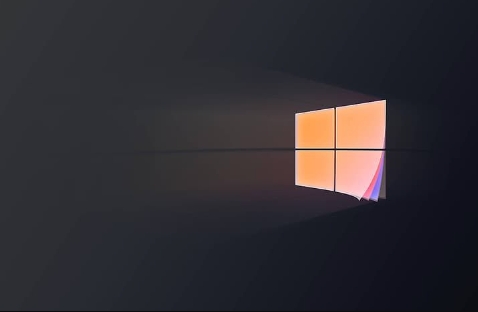
虚拟内存设置: 在“虚拟内存”区域,点击“更改”。
取消自动管理: 取消勾选“自动管理所有驱动器的分页文件大小”。 这一步很关键,因为自动管理有时候并不智能。
自定义大小: 选择想要设置虚拟内存的驱动器(通常是系统盘C盘),然后选择“自定义大小”。
设置初始大小和最大大小:
- 初始大小: 建议设置为物理内存的1.5倍到2倍。如果你的电脑有8GB内存,可以设置为12288MB(12GB)到16384MB(16GB)。
- 最大大小: 可以设置为物理内存的2倍到3倍。同样以8GB内存为例,可以设置为16384MB(16GB)到24576MB(24GB)。
点击“设置”,然后“确定”: 设置完成后,一定要点击“设置”按钮,然后再点击“确定”。
重启电脑: 更改虚拟内存设置后,需要重启电脑才能生效。
虚拟内存设置多少最合适?
虚拟内存并非越大越好。过大的虚拟内存会占用硬盘空间,并且在实际使用中,系统频繁地在物理内存和虚拟内存之间交换数据,反而会降低性能。
- 根据实际需求调整: 如果你经常运行大型程序,例如视频编辑软件、大型游戏等,可以适当增加虚拟内存。如果你的电脑主要用于办公、浏览网页等轻量级任务,则不需要设置过大的虚拟内存。
- 观察系统性能: 设置虚拟内存后,可以通过任务管理器观察系统性能。如果物理内存经常被占满,并且硬盘活动频繁,说明虚拟内存设置可能不够。反之,如果物理内存使用率不高,硬盘活动也很少,说明虚拟内存设置可能过大。
- 小技巧: 可以先设置一个较小的虚拟内存,然后逐渐增加,直到找到一个最佳的平衡点。
如何选择虚拟内存所在的硬盘?
理论上,将虚拟内存设置在速度更快的硬盘上,可以提高系统性能。但实际上,影响并不像想象的那么大。
- SSD vs HDD: 如果你的电脑同时拥有SSD和HDD,建议将虚拟内存设置在SSD上。SSD的读写速度比HDD快得多,可以显著提高虚拟内存的访问速度。
- 系统盘 vs 其他盘: 通常情况下,将虚拟内存设置在系统盘(C盘)上即可。如果系统盘空间不足,可以考虑将虚拟内存设置在其他硬盘上。但需要注意的是,不要将虚拟内存设置在移动硬盘或网络硬盘上,这会严重影响系统性能。
- 空间充足是前提: 无论选择哪个硬盘,都要确保该硬盘有足够的可用空间。虚拟内存需要占用一定的硬盘空间,如果硬盘空间不足,可能会导致系统崩溃或性能下降。
除了调整虚拟内存,还有哪些优化内存的技巧?
除了调整虚拟内存,还可以通过以下方法优化内存:
- 关闭不必要的程序: 运行过多的程序会占用大量的内存。关闭不必要的程序可以释放内存,提高系统性能。可以使用任务管理器查看哪些程序占用了大量的内存,然后关闭它们。
- 清理启动项: 许多程序会在开机时自动启动,占用大量的内存。清理启动项可以减少开机时占用的内存,提高系统启动速度。可以使用任务管理器或第三方软件清理启动项。
- 卸载不常用的软件: 不常用的软件也会占用一定的硬盘空间和内存。卸载不常用的软件可以释放硬盘空间和内存,提高系统性能。
- 定期清理垃圾文件: 垃圾文件会占用硬盘空间,并且可能会降低系统性能。定期清理垃圾文件可以释放硬盘空间,提高系统性能。可以使用Windows自带的磁盘清理工具或第三方软件清理垃圾文件。
- 升级物理内存: 如果以上方法都无法解决内存不足的问题,可以考虑升级物理内存。增加物理内存可以显著提高系统性能,尤其是在运行大型程序或进行多任务处理时。
我的虚拟内存设置完重启后又变回自动管理了,怎么办?
这可能是因为某些优化软件或系统设置干扰了虚拟内存的设置。
- 检查优化软件: 检查是否安装了优化软件,例如360安全卫士、腾讯电脑管家等。这些软件可能会自动优化系统设置,包括虚拟内存。可以尝试关闭这些软件的自动优化功能,或者卸载这些软件。
- 检查系统还原点: 如果最近进行了系统还原,可能会导致虚拟内存设置被还原到之前的状态。可以尝试重新设置虚拟内存,并创建一个新的系统还原点。
- 检查注册表: 在极少数情况下,注册表中的错误设置可能会导致虚拟内存设置无法保存。可以尝试使用注册表清理工具清理注册表,或者手动修改注册表。但需要注意的是,修改注册表有风险,请谨慎操作。
- 权限问题: 确认你使用的账户具有管理员权限。有些操作需要管理员权限才能生效。
什么时候应该考虑增加物理内存,而不是调整虚拟内存?
虚拟内存本质上是使用硬盘空间来模拟内存。虽然可以缓解内存不足的问题,但性能远不如物理内存。
- 长期内存不足: 如果你经常遇到内存不足的问题,即使调整了虚拟内存,系统性能仍然很差,那么应该考虑增加物理内存。
- 运行大型程序: 如果你经常运行大型程序,例如视频编辑软件、大型游戏等,增加物理内存可以显著提高系统性能。
- 多任务处理: 如果你经常进行多任务处理,例如同时运行多个程序,增加物理内存可以提高系统的流畅度。
- 预算充足: 如果预算充足,增加物理内存是最佳的选择。物理内存的价格已经很便宜了,增加8GB或16GB的内存并不会花费太多的钱。
总的来说,调整虚拟内存是一种缓解内存不足的临时解决方案。如果长期内存不足,或者需要运行大型程序或进行多任务处理,增加物理内存才是根本的解决之道。
今天带大家了解了的相关知识,希望对你有所帮助;关于文章的技术知识我们会一点点深入介绍,欢迎大家关注golang学习网公众号,一起学习编程~
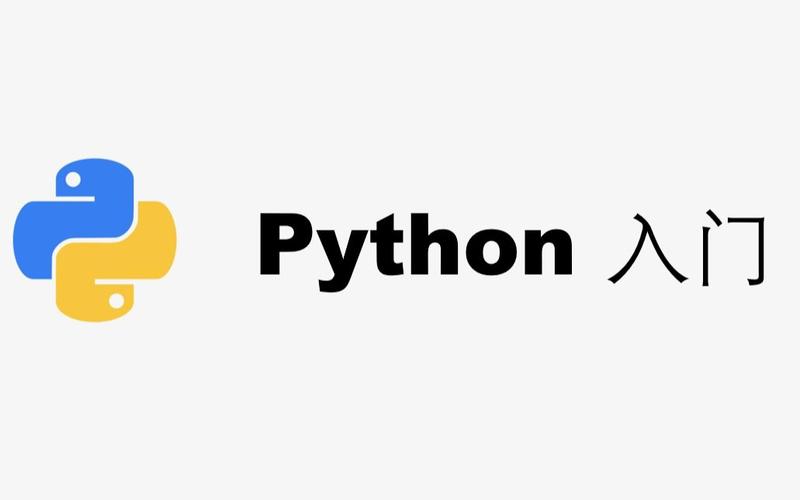 Python数据归一化技巧与方法
Python数据归一化技巧与方法
- 上一篇
- Python数据归一化技巧与方法
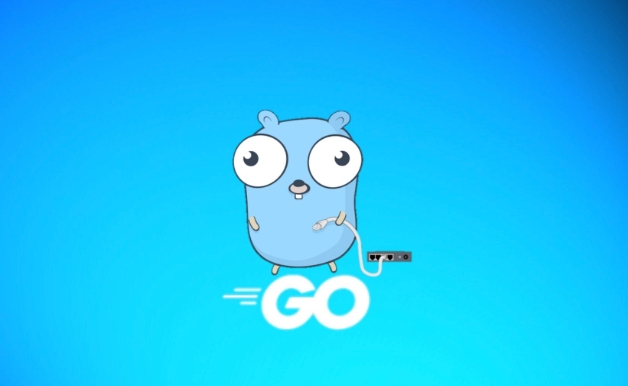
- 下一篇
- Golang反射调用方法详解教程
-

- 文章 · 软件教程 | 4分钟前 |
- Win11卸载Edge方法大全
- 141浏览 收藏
-

- 文章 · 软件教程 | 4分钟前 |
- 微信网页版登录入口找不到?教你快速访问方法
- 289浏览 收藏
-

- 文章 · 软件教程 | 8分钟前 |
- G、D、C字头列车区别全解析
- 491浏览 收藏
-

- 文章 · 软件教程 | 13分钟前 |
- 《嘴巴嘟嘟》歌词趣味解析与解读
- 307浏览 收藏
-

- 文章 · 软件教程 | 14分钟前 |
- 小米云服务私密相册怎么开
- 401浏览 收藏
-

- 文章 · 软件教程 | 15分钟前 |
- Win10离线安装Net3.5方法详解
- 256浏览 收藏
-

- 文章 · 软件教程 | 16分钟前 |
- macOSSierra显卡驱动安装教程
- 217浏览 收藏
-

- 前端进阶之JavaScript设计模式
- 设计模式是开发人员在软件开发过程中面临一般问题时的解决方案,代表了最佳的实践。本课程的主打内容包括JS常见设计模式以及具体应用场景,打造一站式知识长龙服务,适合有JS基础的同学学习。
- 543次学习
-

- GO语言核心编程课程
- 本课程采用真实案例,全面具体可落地,从理论到实践,一步一步将GO核心编程技术、编程思想、底层实现融会贯通,使学习者贴近时代脉搏,做IT互联网时代的弄潮儿。
- 516次学习
-

- 简单聊聊mysql8与网络通信
- 如有问题加微信:Le-studyg;在课程中,我们将首先介绍MySQL8的新特性,包括性能优化、安全增强、新数据类型等,帮助学生快速熟悉MySQL8的最新功能。接着,我们将深入解析MySQL的网络通信机制,包括协议、连接管理、数据传输等,让
- 500次学习
-

- JavaScript正则表达式基础与实战
- 在任何一门编程语言中,正则表达式,都是一项重要的知识,它提供了高效的字符串匹配与捕获机制,可以极大的简化程序设计。
- 487次学习
-

- 从零制作响应式网站—Grid布局
- 本系列教程将展示从零制作一个假想的网络科技公司官网,分为导航,轮播,关于我们,成功案例,服务流程,团队介绍,数据部分,公司动态,底部信息等内容区块。网站整体采用CSSGrid布局,支持响应式,有流畅过渡和展现动画。
- 485次学习
-

- ChatExcel酷表
- ChatExcel酷表是由北京大学团队打造的Excel聊天机器人,用自然语言操控表格,简化数据处理,告别繁琐操作,提升工作效率!适用于学生、上班族及政府人员。
- 3182次使用
-

- Any绘本
- 探索Any绘本(anypicturebook.com/zh),一款开源免费的AI绘本创作工具,基于Google Gemini与Flux AI模型,让您轻松创作个性化绘本。适用于家庭、教育、创作等多种场景,零门槛,高自由度,技术透明,本地可控。
- 3393次使用
-

- 可赞AI
- 可赞AI,AI驱动的办公可视化智能工具,助您轻松实现文本与可视化元素高效转化。无论是智能文档生成、多格式文本解析,还是一键生成专业图表、脑图、知识卡片,可赞AI都能让信息处理更清晰高效。覆盖数据汇报、会议纪要、内容营销等全场景,大幅提升办公效率,降低专业门槛,是您提升工作效率的得力助手。
- 3425次使用
-

- 星月写作
- 星月写作是国内首款聚焦中文网络小说创作的AI辅助工具,解决网文作者从构思到变现的全流程痛点。AI扫榜、专属模板、全链路适配,助力新人快速上手,资深作者效率倍增。
- 4529次使用
-

- MagicLight
- MagicLight.ai是全球首款叙事驱动型AI动画视频创作平台,专注于解决从故事想法到完整动画的全流程痛点。它通过自研AI模型,保障角色、风格、场景高度一致性,让零动画经验者也能高效产出专业级叙事内容。广泛适用于独立创作者、动画工作室、教育机构及企业营销,助您轻松实现创意落地与商业化。
- 3802次使用
-
- pe系统下载好如何重装的具体教程
- 2023-05-01 501浏览
-
- qq游戏大厅怎么开启蓝钻提醒功能-qq游戏大厅开启蓝钻提醒功能教程
- 2023-04-29 501浏览
-
- 吉吉影音怎样播放网络视频 吉吉影音播放网络视频的操作步骤
- 2023-04-09 501浏览
-
- 腾讯会议怎么使用电脑音频 腾讯会议播放电脑音频的方法
- 2023-04-04 501浏览
-
- PPT制作图片滚动效果的简单方法
- 2023-04-26 501浏览








